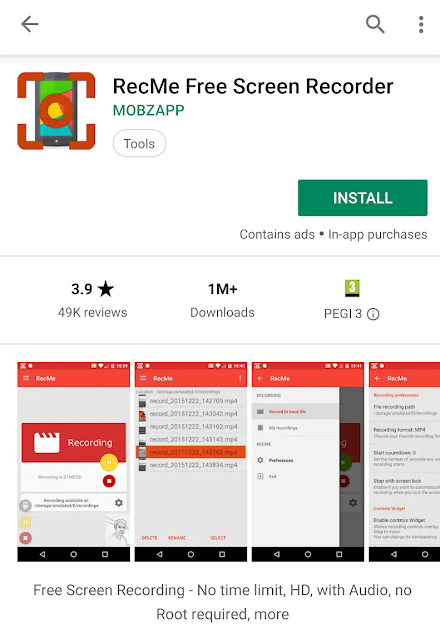A partir de Android 7.0 Nougat, Google ha desactivado la capacidad de las aplicaciones para grabar su audio interno, lo que significa que no existe un método de nivel básico para grabar los sonidos de sus aplicaciones y juegos cuando está grabando la pantalla de audio.
Afortunadamente, existen soluciones alternativas disponibles para grabar audio y video internos en un teléfono inteligente Android al mismo tiempo, y lo guiaré a través de todo eso en esta guía.
Algunas opciones son alternativas gratuitas o económicas que no son 100% confiables, mientras que otras requieren que inviertas dinero en cierto hardware. Explicaremos todos los métodos y sus pros y contras a continuación.
Rootear e instalar el complemento de audio interno
El primer método es rootear su teléfono e instalar la aplicación de complemento de audio interno para RecMe. Ambas aplicaciones son gratuitas, por lo que no necesitará invertir dinero.
Este método debería ser el más fácil y sencillo, pero la experiencia varía de un dispositivo a otro. Algunos dispositivos funcionarán bien con este método, mientras que otros no.
Además, los pasos para rootear su dispositivo serán diferentes para cada modelo y fabricante. Sugiero buscar en Google para encontrar una guía específica sobre cómo rootear su teléfono y también si la aplicación de complemento de audio interno funciona para su teléfono.
Si descubrió que funciona o desea probarlo para averiguarlo, siga los pasos a continuación. Afortunadamente, si eso no funciona, solo recibirá un mensaje en la aplicación y no habrá riesgo para su dispositivo. Echemos un vistazo a cómo funciona este método.
Una vez que haya rooteado su teléfono, visite el Tienda de juego de Google e instalar Grabador de pantalla gratuito RecMe. Luego presione el «MOBZAPP» texto de desarrollador verde para mostrar sus otras aplicaciones.
Desde allí, toque «Complemento de audio interno (ROOT)» e instalarlo. Después de eso, abra el complemento de audio interno. Usted debe presione para activar el complemento. Se le pedirá que otorgue derechos de superusuario. Déle derechos cuando se le solicite.
Una vez que haya seguido los pasos anteriores, puede cerrar la aplicación de grabación de audio interna y abrir RecMe. Acepte todas las solicitudes de permisos de aplicaciones cuando se otorguen, incluida la capacidad de dibujar sobre otras aplicaciones.
A continuación, toque el botón de menú en la parte superior izquierda, luego toque Preferencias. Desde allí, toque Preferencias de audio. Entonces presione Fuente de audio y elija interna o mixta.
Con audio interno, solo grabará su audio interno. Con mezclado, grabará tanto su audio interno como su micrófono. Ahora puede volver a la página de inicio de RecMe y presionar el botón de reproducción verde para comenzar.
Ojalá comience la grabación. Sin embargo, muchos dispositivos mostrarán un mensaje de error como se muestra arriba. Si obtiene esto, desafortunadamente, es posible que su dispositivo no funcione con esta aplicación y tendrá que elegir una opción alternativa.
Comprar auriculares Pass Through
Mobizen, un desarrollador de aplicaciones de grabación de video, ahora vende auriculares de paso que se conectan a su teléfono inteligente. Dentro de los auriculares hay un chipset para capturar cualquier audio y enviarlo de vuelta a su teléfono inteligente como «audio externo». Esto le permite obtener grabaciones de audio de alta calidad utilizando la función de audio externo en cualquier aplicación de grabación.
A menudo, estos se venden por entre $ 25 y $ 40, por lo que esta es una inversión que deberá considerar. Todavía no es una tecnología sofisticada, el sonido no es tan bueno como la fuente.
También duele un poco cuando usas la opción de grabar audio y tu voz al mismo tiempo. Sin embargo, es mucho más económico que la siguiente opción que tenemos.
Compra un teléfono inteligente Xiaomi
Si desea la mejor calidad de grabación y el dinero no es un problema, le sugerimos que compre un teléfono inteligente Xiaomi. Todos los teléfonos inteligentes Xiaomi incluyen una grabadora de pantalla incorporada en su superposición de Android MIUI. A diferencia del Android original, esta grabadora de pantalla puede grabar audio interno al igual que otros teléfonos inteligentes antes de Android 7.0 Nougat.
La calidad de audio y gráficos de MIUI Screen Recorder es lo más cercana a la fuente que obtendrá y, en mi opinión, es la mejor opción para aquellos que desean grabar directamente desde un teléfono inteligente.
Usa un emulador y graba desde el escritorio
Si no necesariamente necesita grabar desde un teléfono inteligente real y solo necesita grabar una aplicación de alguna manera, puede usar un emulador de Android como Bluestacks.
Puede instalar la aplicación en Bluestacks y luego usar otro programa como OBS Studio para registrar la aplicación. Deberá cambiar la configuración en OBS para grabar solo la parte de la pantalla y silenciar una de las interfaces Bluestacks.
Los controles del mouse y del teclado funcionan bien en algunas aplicaciones, pero no son perfectos en juegos de carreras y disparos en 3D como PUBG Mobile y Asphalt 8. Esta puede ser una de las mejores formas de obtener una grabación de alta calidad con excelente resolución y buena velocidad de cuadros. y un sonido aún mejor, sin embargo.
Para utilizar este método, primero instale BlueStacks y Estudio OBS desde las páginas de descarga en sus respectivos sitios web. Entonces abre BlueStacks. Instale la aplicación que desea guardar desde la tienda de aplicaciones BlueStacks.
Luego abra la aplicación en BlueStacks y luego abra OBS Studio. Es importante observar que BlueStacks debe permanecer en modo de ventana. Puede utilizar la ventana de pantalla completa si lo desea.
Luego abre OBS Studio. Clickea en el ‘+’ botón debajo de la sección de fuentes. Elegir Captura de ventana. Haga clic en Correcto en la ventana emergente, luego en la página siguiente, haga clic en «Bluestacks.exe en la lista desplegable «ventana».
Haga clic en CORRECTO. Luego, en la ventana de vista previa de OBS Studio, Ctrl + clic en una de las esquinas contorno rojo para cambiar el tamaño de la ventana proporcionalmente. Deberá escalarlo para que el juego aún sea visible pero los elementos de BlueStacks estén ocultos.
Finalmente, en BlueStacks, busque el icono de ojo abajo a la derecha. Haga clic aquí y deslícelo hacia abajo. Esto ocultará los controles de BlueStacks en la pantalla. Ahora puede tocar Guardar en OBS Studio.
resumen
Gracias por tomarse el tiempo de leer mi guía sobre cómo grabar audio interno de Android. En esta guía, hemos cubierto los siguientes métodos:
- Rootear e instalar el complemento de audio interno – Solo funciona para ciertos dispositivos
- Compra de auriculares – Funciona para todos los dispositivos, pero no para la mejor calidad.
- Compra un teléfono inteligente Xiaomi – La mejor calidad pero la más cara.
- Usa un emulador como BlueStacks – Mejor calidad pero controles más difíciles
¿Le resultó útil esta guía? De lo contrario, o si tiene alguna pregunta, no dude en dejar un mensaje a continuación y me pondré en contacto con usted lo antes posible.